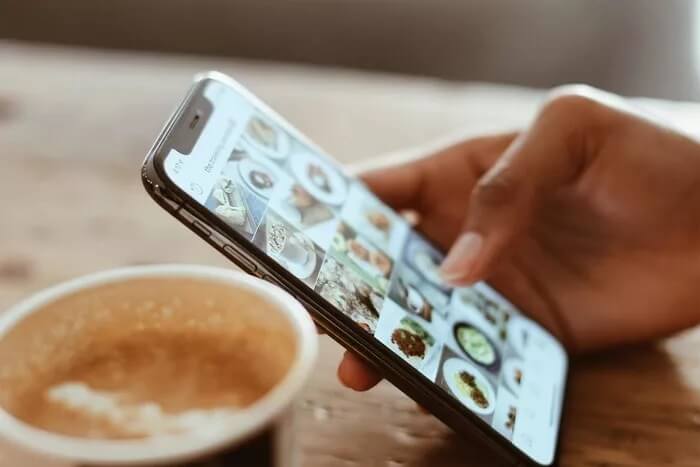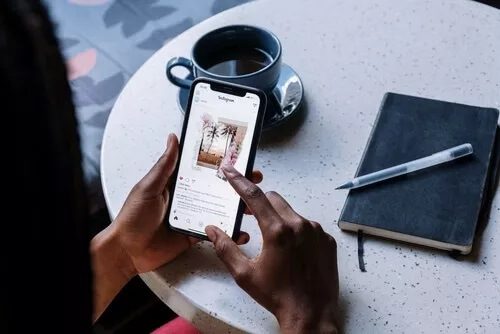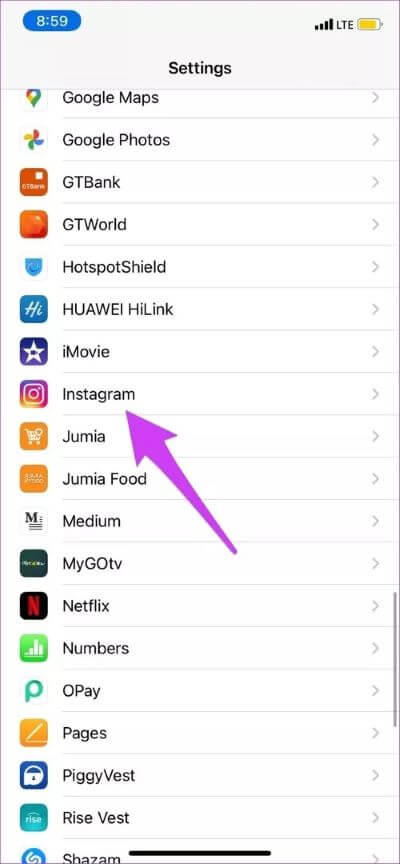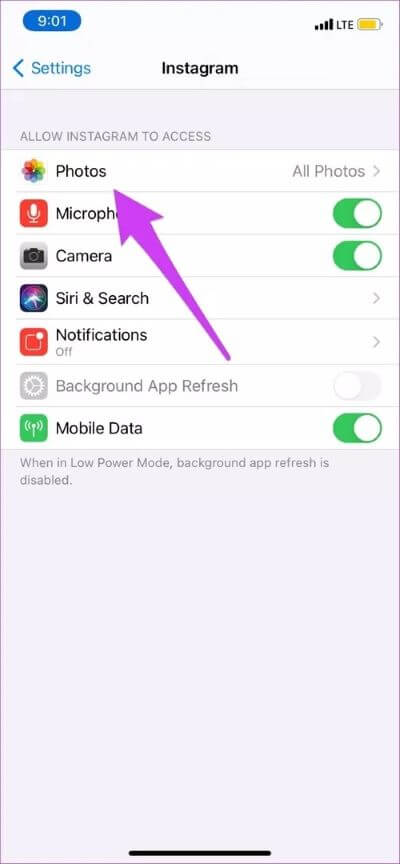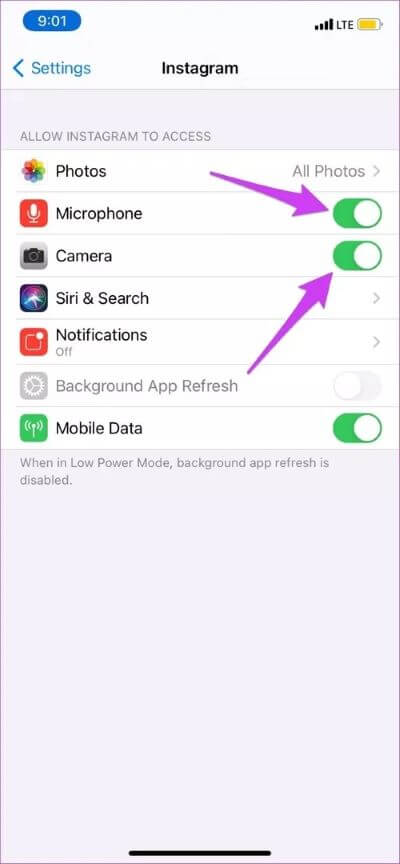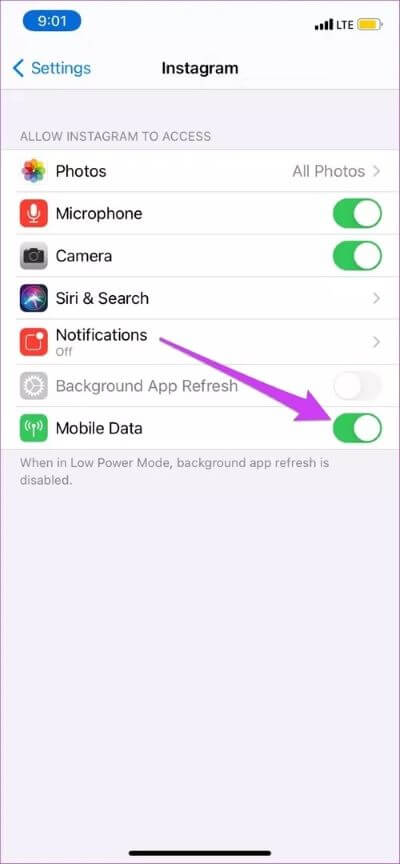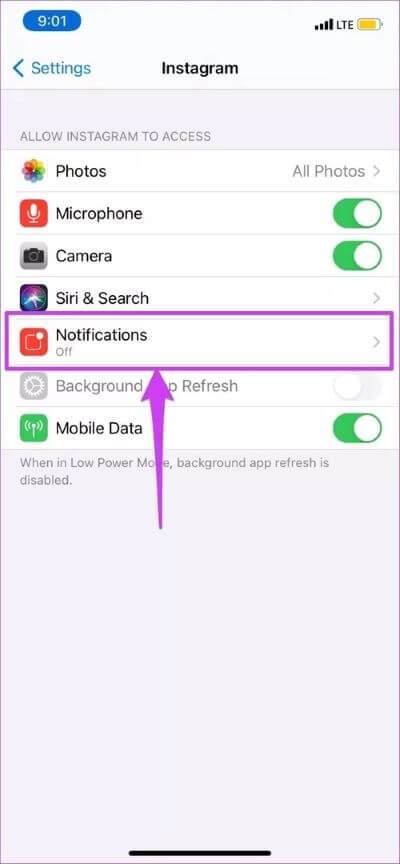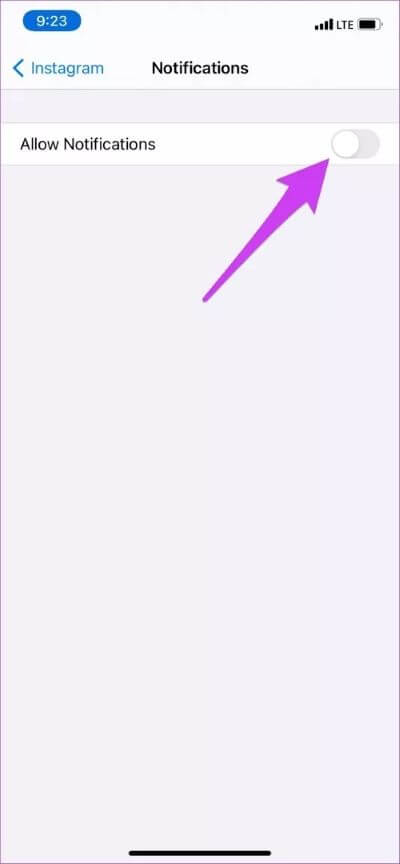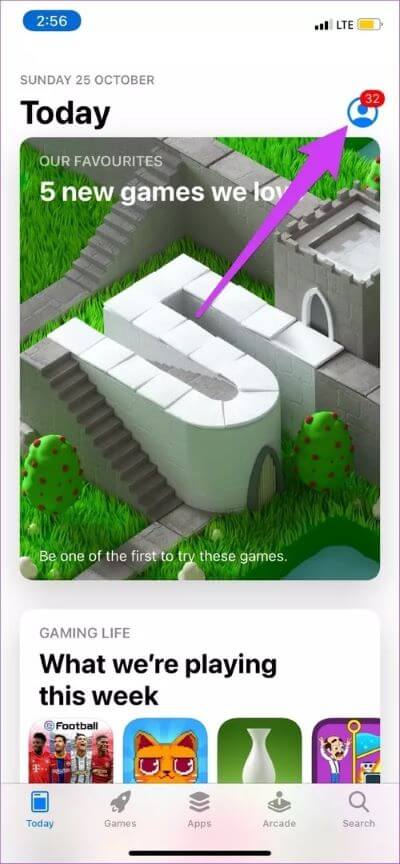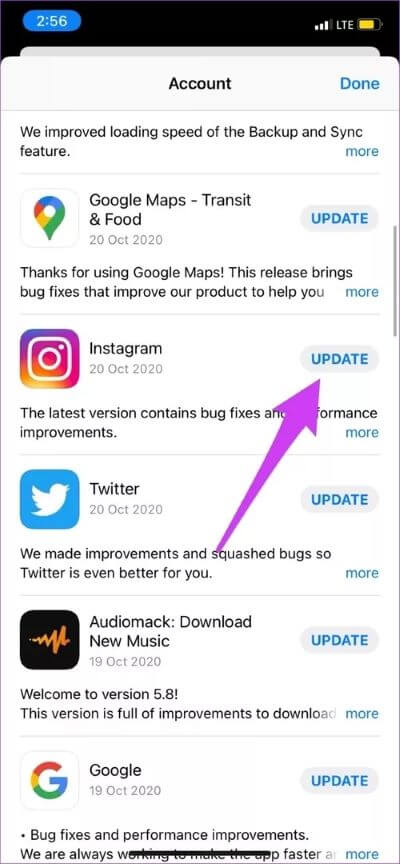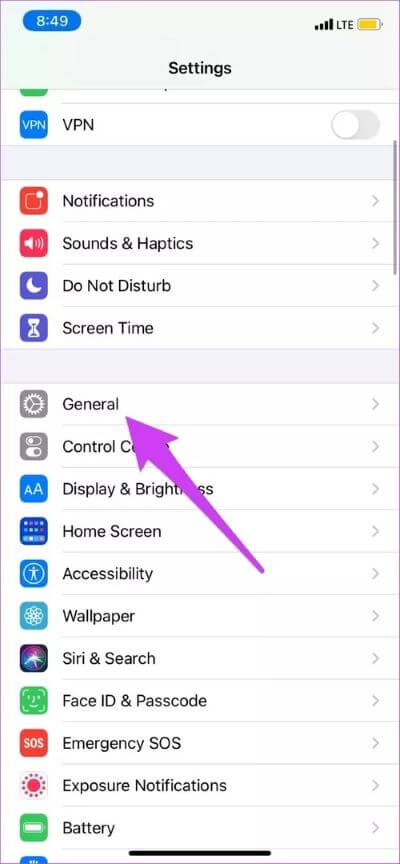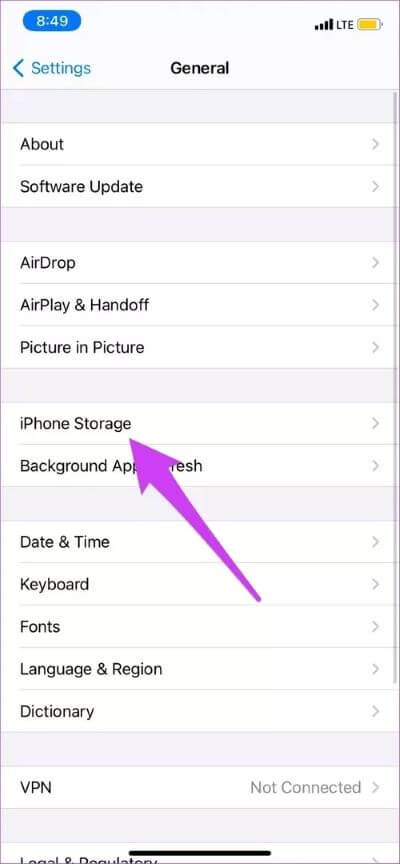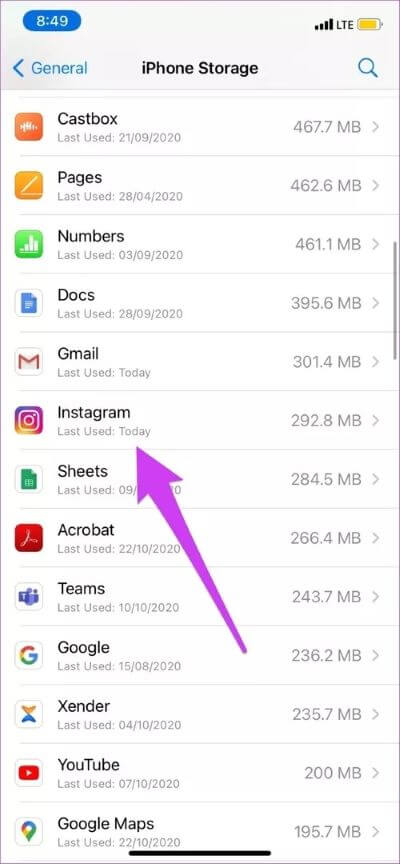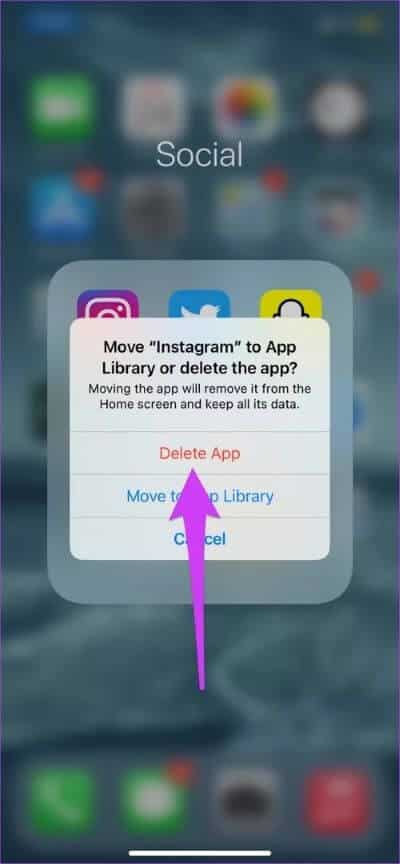Guide complet pour réparer Instagram ne fonctionne pas ou se bloque sur iPhone
Instagram est actuellement l'évasion de tout le monde de la situation sombre tout en étant assis à la maison ou n'importe où ailleurs. L'application officielle de L'application est complètement stable, mais pas complètement à l'épreuve des bogues. là Fois Instagram plante , Ou Refuser certaines fonctionnalités Travaillez en tant que designer. Ces problèmes ne sont pas normaux, mais ils surviennent. Donc, si Instagram ne fonctionne pas sur votre iPhone, lisez ce guide pour savoir pourquoi cela se produit et comment vous pouvez y remédier.
Avant de continuer, vous pouvez vérifier Page de ressources Instagram Dédié à trouver des solutions à des problèmes spécifiques affectant les histoires, Instagram Live, IGTV et plus. Cette page contient également de nombreux conseils et astuces utiles pour améliorer et améliorer votre expérience Instagram.
Maintenant, passons aux solutions utiles pour réparer Instagram sur votre iPhone.
1. Vérifiez votre connexion Internet
Si Instagram ne télécharge pas de photos, de vidéos ou de messages directs, assurez-vous que la connexion Internet de votre iPhone est active. Essayez d'utiliser d'autres applications de médias sociaux et vérifiez si elles fonctionnent correctement. Si ces applications (dépendantes d'Internet) ne fonctionnent pas non plus, continuez à résoudre les erreurs de connexion iPhone. Sinon, passez à la méthode n ° 2.
En ce qui concerne les données cellulaires, désactivez-les et rallumez-les après quelques secondes. Faites de même pour la connexion Wi-Fi. Vous devez également vous assurer que votre routeur Internet est allumé et fonctionne correctement. Redémarrez le routeur et vérifiez auprès de votre fournisseur de services les pannes ou les dysfonctionnements du réseau de leur côté. Inscrivez-vous plutôt Activer le airplane mode Et désactivez-le après 30 secondes. Cela actualisera la connexion Internet de votre iPhone et éliminera tout problème qui ralentit la connexion Internet de votre appareil ou l'empêche de transférer des données.
Une autre raison pour laquelle la connexion de données de votre iPhone ne fonctionne pas peut être que vous avez épuisé votre plan de données. Par conséquent, nous vous recommandons de vérifier la période de validité et le volume de données ainsi que la date d'expiration de votre forfait Internet.
Consultez ces guides pour obtenir des instructions plus détaillées sur la façon de résoudre les problèmes de connexion sur votre iPhone.
- Top 8 façons de réparer les données cellulaires ne fonctionnant pas sur iPhone
- Guide complet pour réparer l'iPhone non connecté au réseau Wi-Fi
- Comment résoudre le problème de données cellulaires grises sur iPhone et iPad
Si vous ne pouvez pas accéder à Internet à la fois sur les données cellulaires et le Wi-Fi, essayez de réinitialiser les paramètres réseau de l'iPhone.
2. Vérification et modification des autorisations
Pour utiliser et profiter de certaines fonctionnalités sur Instagram, vous devez donner à L'application l'accès à votre galerie, vos fichiers et le matériel de votre appareil (caméra, microphone, etc.). Supposons que vous ne puissiez pas Créer des histoires Instagram Ou vous rencontrez des difficultés pour mettre en ligne sur la plateforme, vérifiez qu'Instagram dispose des autorisations nécessaires pour y parvenir.
Fondamentalement, pour qu'Instagram fonctionne correctement sur votre iPhone, il nécessite l'accès à vos photos, microphone, appareil photo, données mobiles, etc.
Étape 1: Faites défiler vers le bas de la liste Paramètres de l'appareil iPhone Et sélectionnez Instagram.
Cela lancera une page Paramètres et autorisation d'Instagram.
Étape 2: Cliquez Des photos Et sélectionnez chacun Des photos.
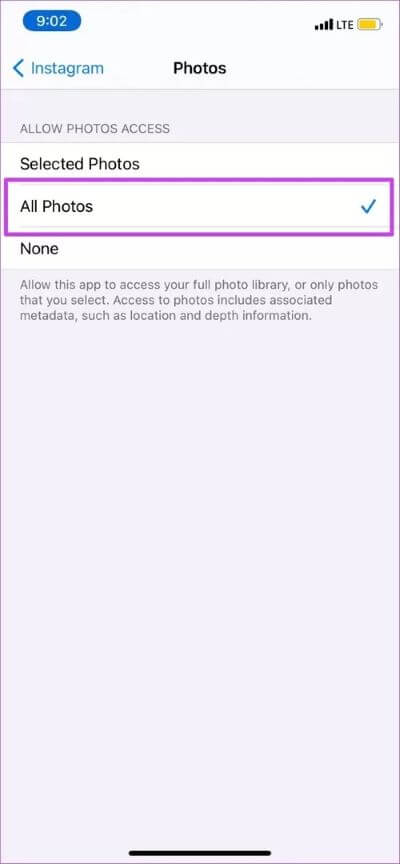
Étape 3: Retourner à Page des autorisations Et assurez-vous d'allumer Caméra et microphone.
Étape 4: En plus de cela, assurez-vous d'activer également les données mobiles. Vous pouvez le désactiver et le réactiver.
Cela peut aider à résoudre d'autres problèmes liés à Internet qui empêchent Instagram de fonctionner correctement sur votre iPhone.
Étape 5: Enfin, découvrez Activez également l'option de notifications. De cette façon, vous pouvez recevoir des alertes en temps opportun pour les nouveaux messages, messages ou activités de compte. Sur la page des paramètres d'Instagram, appuyez sur Notifications.
Étape 6: Passer à Option pour autoriser les notifications.
Vous ne recevez toujours pas les notifications Instagram aussi rapidement que vous le souhaitez (c'est-à-dire les notifications retardées) ? Ou vous pouvez ne pas recevoir de notifications de L'application du tout. Nous avons des ressources complètes (lien ci-dessous) qui peuvent vous aider à résoudre les problèmes de notification Instagram. Vérifie-les.
- Comment réparer les notifications Instagram ne fonctionnant pas sur iPhone
- Comment réparer Instagram n'envoyant pas de notifications DM
3. MISE À JOUR INSTAGRAM
Le problème que vous rencontrez en utilisant Instagram peut également être un bogue. Les versions mises à jour d'Instagram sont accompagnées de corrections de bogues qui corrigent plusieurs problèmes de performances.
Étape 1: Allumer App Store Et appuyez sur l'icône de profil dans le coin supérieur droit de l'application.
Étape 2: Faites défiler la liste de L'application, et localisez Instagram , Et appuyez sur un bouton Mettre.
Passez à la solution suivante si Instagram ne fonctionne toujours pas après l'avoir mis à jour vers la dernière version.
4. Redémarrez l'IPHONE
Parfois, le redémarrage de votre iPhone est la solution ultime pour réparer les applications qui ne fonctionnent pas comme elles le devraient. Éteignez votre iPhone, rallumez-le, puis activez Instagram et vérifiez s'il fonctionne.
5. Instagram plante
Les serveurs Instagram ont parfois un historique de sortie du service, de création de la plateforme ou Certaines de ses fonctionnalités ne sont pas utilisables sur téléphone mobile et PC. Si le problème affecte beaucoup de gens (par exemple, d'autres personnes de votre région ne peuvent pas non plus utiliser Instagram), il y a de fortes chances que les serveurs Instagram soient en panne. Cliquez sur le lien ci-dessous pour vérifier le statut d'Instagram.
Si Instagram est confronté à des temps d'arrêt, vous devrez attendre que l'entreprise résolve le problème.
6. Réinstaller instagram
Il s'agit d'un autre correctif fiable que vous devriez essayer si Instagram ne fonctionne toujours pas sur votre iPhone après avoir essayé toutes les méthodes de dépannage ci-dessus. Cela signifie que vous devrez supprimer l'application Instagram de votre iPhone et la réinstaller à partir de l'App Store. Notez que vous devrez peut-être ressaisir les informations d'identification de votre compte lors de sa réinstallation. Si vous craignez ou craignez que la suppression de L'application n'affecte négativement votre compte, vous ne devez pas supprimer l'application.
Cependant, la suppression de l'application Instagram n'a aucun effet sur l'état de votre compte, de vos photos ou de vos messages. Pour dissiper vos doutes, nous vous recommandons de prendre une minute pour lire Que se passe-t-il lorsque Instagram est désinstallé de votre téléphone.
Étape 1: vas au Paramètres Et sélectionnez Public.
Étape 2: Clique sur Stockage iPhone.
Étape 3: Sélectionner Instagram Et sélectionnez-le dans la liste Les applications.
Étape 4: Appuyez sur Supprimer Application Et sélectionnez Supprimer l'appli Dans Message la confirmation.
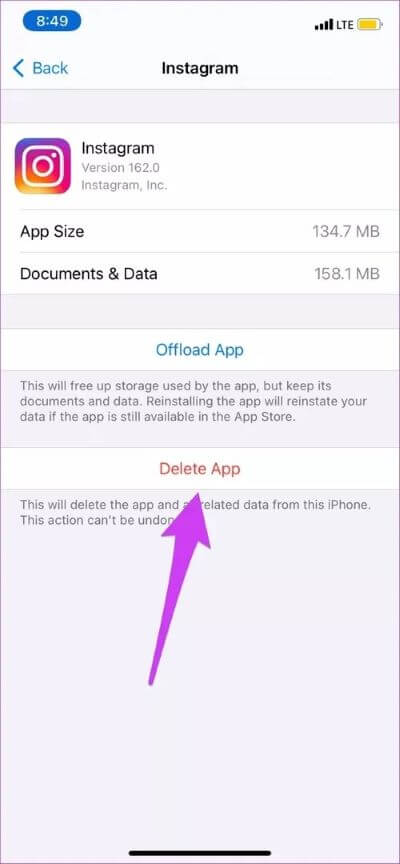
Vous pouvez également appuyer longuement sur l'icône de l'application Instagram sur la page d'accueil ou la bibliothèque d'applications de votre iPhone. Sélectionnez Supprimer l'application dans le menu contextuel et sélectionnez Supprimer l'application dans le message de confirmation.
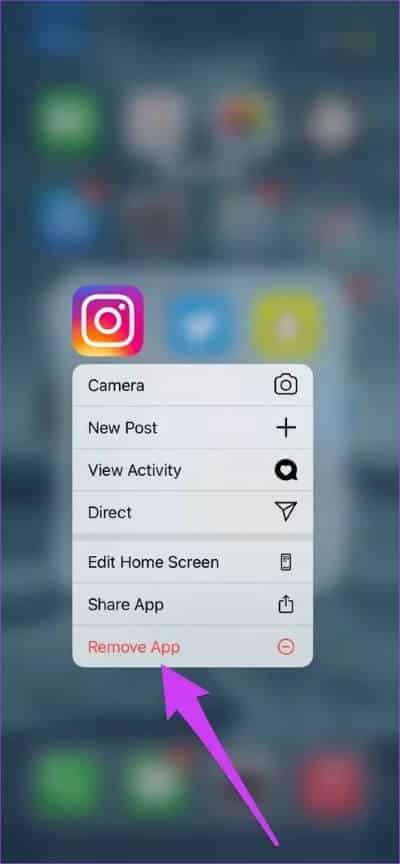
Réinstallez Instagram à partir de l'App Store ou cliquez sur le lien ci-dessous.